Dell PowerVault DP600 User Manual
Page 166
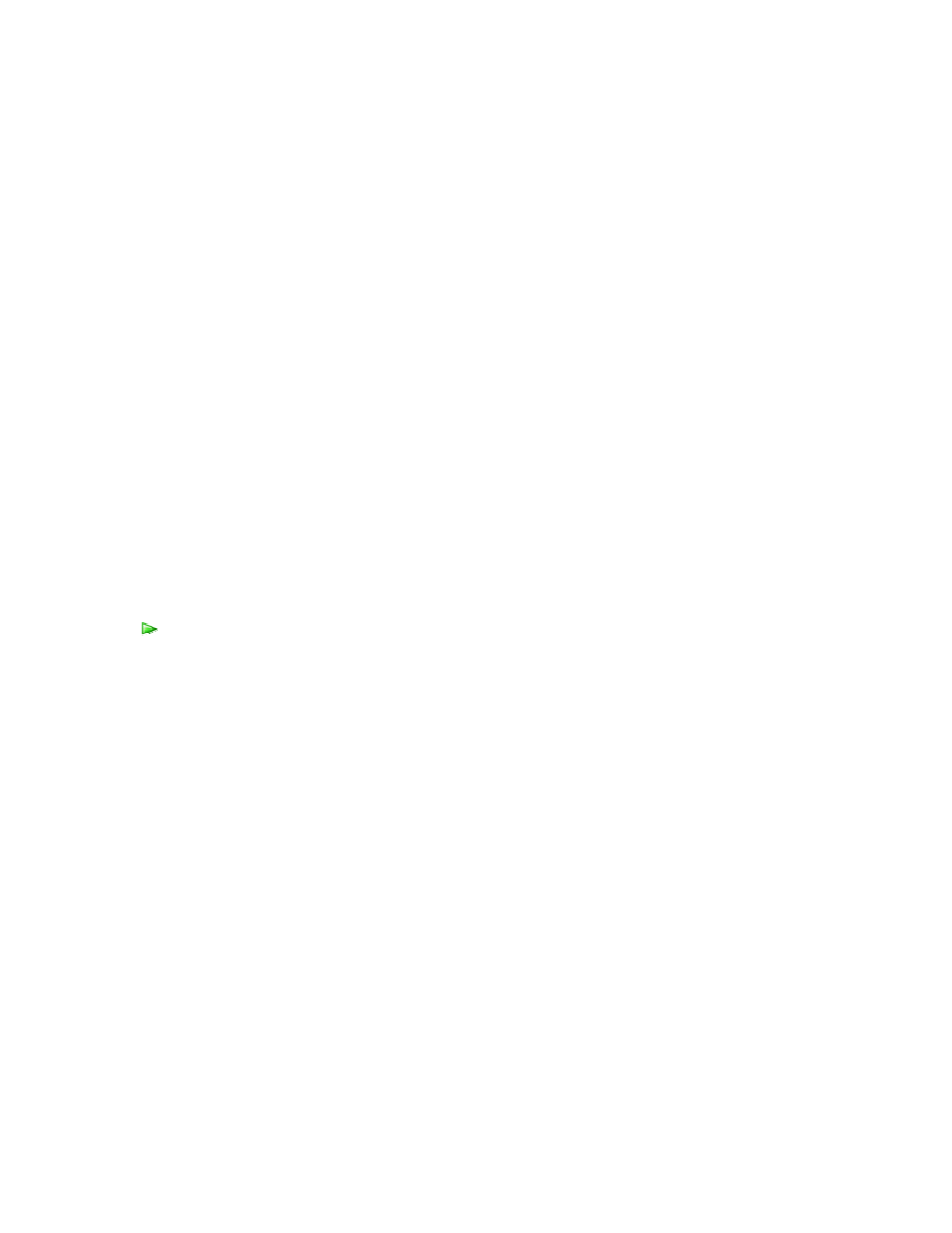
166
9. Especifique las opciones de recuperación:
• Existing version recovery behavior (Comportamiento de la recuperación de la
versión existente). Seleccione Create copy (Crear copia), Skip (Omitir) u Overwrite
(Sobrescribir).
• Restore security (Restaurar seguridad). Seleccione Inherit security settings of
target when overwriting or of parent folder when creating copy (Heredar
configuración de seguridad del destino cuando se sobrescribe o de la carpeta
principal cuando se crea una copia) o Apply the security settings of the recovery
point version (Aplicar la configuración de seguridad de la versión del punto de
recuperación).
• Throttling (Regulación). Haga clic en Modify (Modificar) para activar la regulación.
• Notification (Notificación). Haga clic en Send an e-mail when the recovery
completes (Enviar un correo electrónico cuando finalice la recuperación) y
especifique los destinatarios que recibirán la notificación. Utilice comas para separar
las direcciones de correo electrónico.
10. Haga clic en Next (Siguiente).
11. Revise la configuración de recuperación y haga clic en Recover (Recuperar).
Se cancelará cualquier trabajo de sincronización para el elemento de recuperación
seleccionado mientras la recuperación está en curso.
Para restaurar el estado del sistema desde el archivo .bkf
1. En el ordenador en el que ha recuperado el archivo .bkf del estado del sistema,
haga clic en Start (Inicio), haga clic en Run (Ejecutar), escriba ntbackup y,
a continuación, haga clic en OK (Aceptar).
2. Cuando se inicie el Asistente para copia de seguridad o restauración, haga clic en Next
(Siguiente).
3. En la página Backup or Restore (Copia de seguridad o restauración), haga clic en
Restore files and settings (Restaurar archivos y configuraciones) y haga clic en Next
(Siguiente).
4. En la página What to Restore (Elementos para restaurar), haga clic en los elementos
para expandir su contenido, localice y seleccione el archivo .bkf que haya recuperado
mediante DPM y haga clic en Next (Siguiente).
5. En la página Completing the Backup or Restore Wizard (Finalización del Asistente
para copia de seguridad o restauración), si desea cambiar cualquiera de las opciones
de restauración avanzadas, como la restauración de la configuración de seguridad y los
datos de punto de unión, haga clic en Advanced (Avanzadas). Cuando haya terminado
de configurar las opciones de restauración avanzadas, haga clic en OK (Aceptar).
Compruebe que la configuración sea correcta y después haga clic en Finish (Finalizar).
